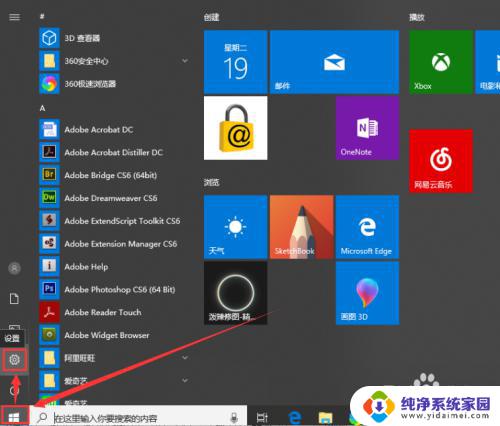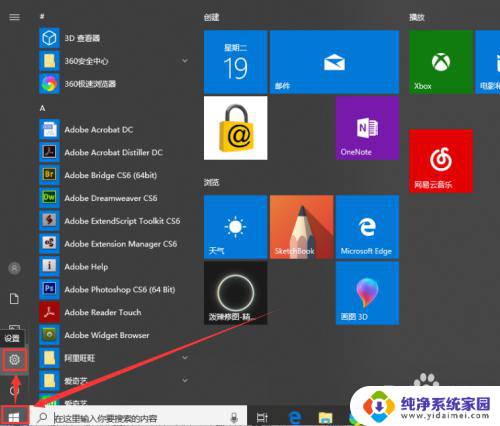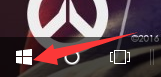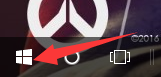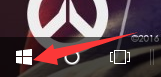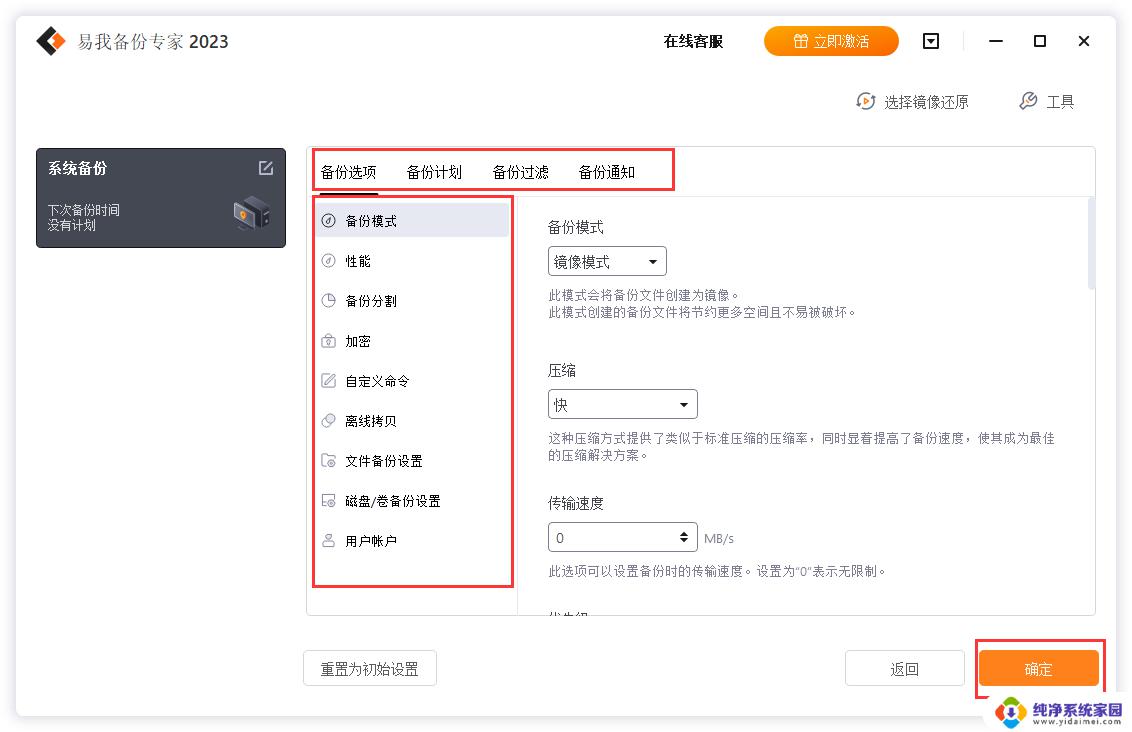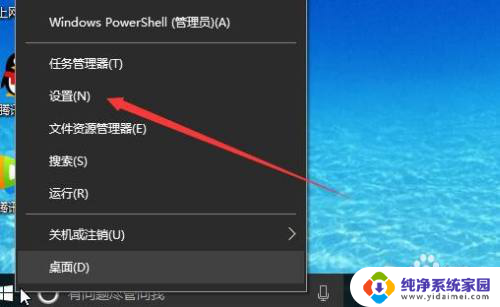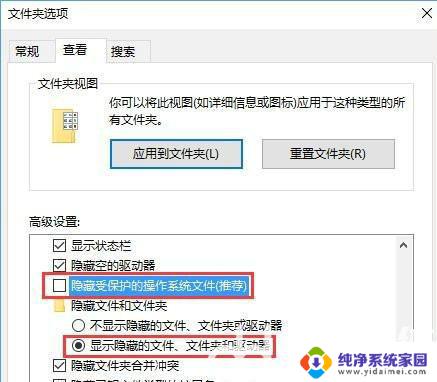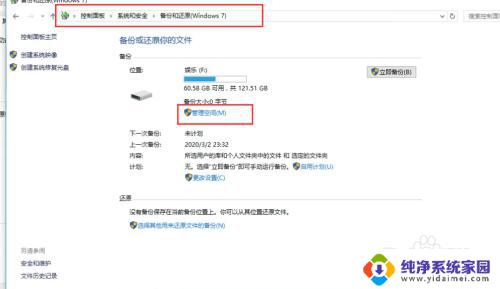已备份的文件在哪里可以找到 Win10系统如何进行文件备份和恢复操作
现代社会,我们的生活离不开电子设备和数字化资料,电脑中的重要文件可能会因为各种原因而丢失,因此文件备份和恢复变得尤为重要。Win10系统作为目前广泛使用的操作系统之一,提供了方便实用的文件备份和恢复功能。备份的文件在哪里可以找到呢?Win10系统又如何进行文件备份和恢复操作呢?本文将为大家介绍相关的内容。
具体方法:
1.依次点击开始—设置,打开windows设置窗口。
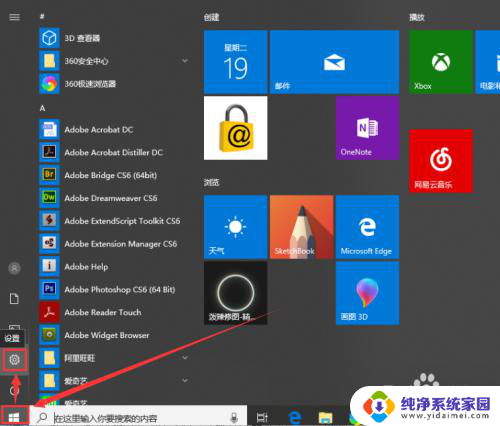
2.在windows设置窗口下方找到并点击安全和更新。
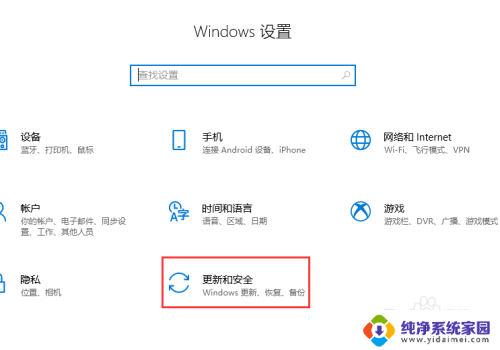
3.在打开的windows更新窗口左侧找到并点击备份。
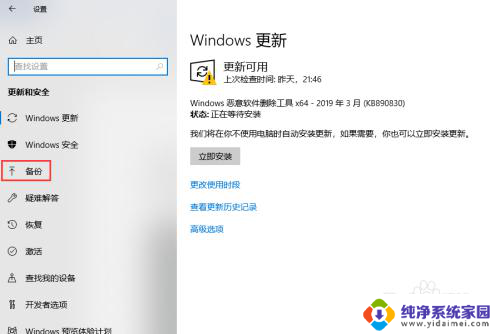
4.在备份窗口下方找到并点击转到备份和还原windows7。
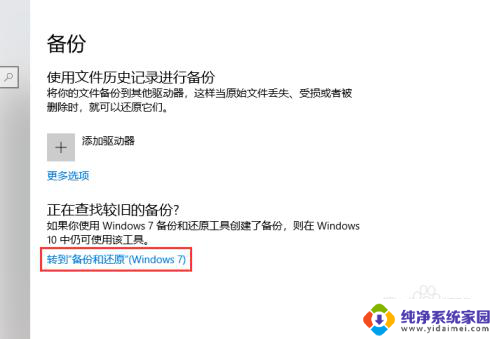
5.在弹出的窗口左侧找到并点击创建系统映像。
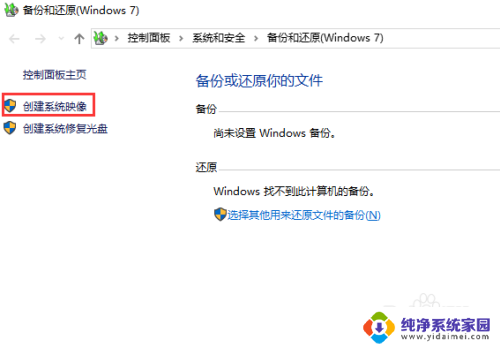
6.在弹出的窗口中选择备份系统安防的位置,这里有在硬盘上、在一张或多张DVD上和在网位置上。这里小编以在硬盘上为例进行介绍,然后点击下一步。
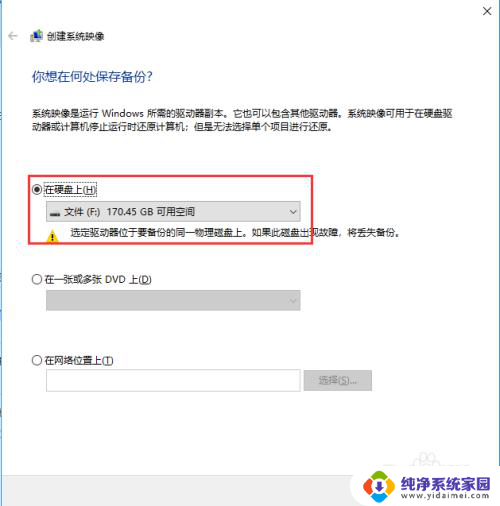
7.选择需要备份的磁盘,然后点击下一步。
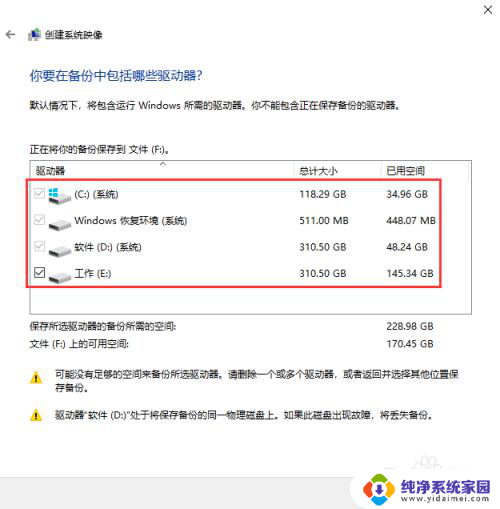
8.点击开始备份即可正式开始这些磁盘的备份,备份位置是F盘,待进度条跑完备份完成。
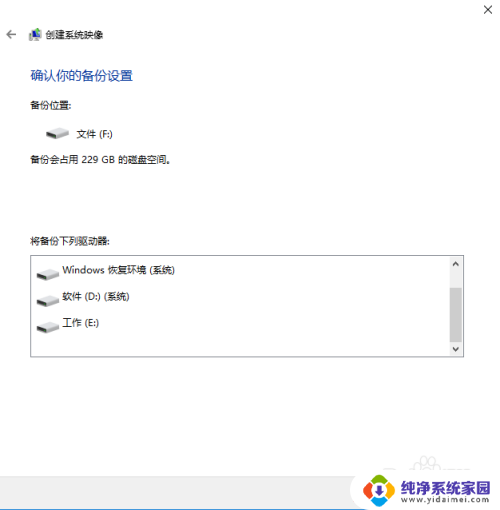
以上是已备份文件的完整内容和位置信息,如果您遇到相同问题,可以参考本文中的步骤进行修复,希望这对大家有所帮助。